Πώς να μοιραστείτε μια βιβλιοθήκη iTunes στο τοπικό σας δίκτυο
Το iTunes είναι μια πραγματικά εξαιρετική εφαρμογή διαχείρισης πολυμέσων που σας παρέχει μια σειρά από λειτουργίες για να οργανώσετε το περιεχόμενο πολυμέσων που είναι αποθηκευμένο στον υπολογιστή σας. Μία από τις λειτουργίες της εφαρμογής σάς επιτρέπει να μοιράζεστε τις βιβλιοθήκες πολυμέσων σας με τους φίλους σας στο τοπικό σας δίκτυο.
Αυτό σημαίνει ότι δεν χρειάζεται πλέον να βγάζετε τα αρχεία πολυμέσων από τον υπολογιστή σας, να τα τοποθετείτε σε μια φορητή μονάδα δίσκου και να τα δίνετε στους φίλους σας για να απολαύσουν το περιεχόμενο. Με την κοινή χρήση τοπικών πολυμέσων του iTunes, εξαλείφεται όλη αυτή η ταλαιπωρία και μπορείτε να μοιραστείτε μια βιβλιοθήκη iTunes με το πάτημα μερικών κουμπιών(share your an iTunes Library with the click of a few buttons) .

Τι ακριβώς είναι η κοινή χρήση βιβλιοθήκης iTunes;(What Exactly Is iTunes Library Sharing?)
Καλά που ρώτησες. Η κοινή χρήση βιβλιοθήκης iTunes είναι μια επιλογή που θα βρείτε στην εφαρμογή iTunes τόσο σε υπολογιστές με Windows όσο και σε υπολογιστές Mac (αν και το iTunes σε Mac θα καταργηθεί σύντομα με το MacOS Catalina(MacOS Catalina) ). Αυτή η λειτουργία σάς επιτρέπει να μοιράζεστε το υπάρχον περιεχόμενο που έχετε στην εφαρμογή με άλλους χρήστες που βρίσκονται στο ίδιο δίκτυο με εσάς.
Βασικά, ενεργοποιείτε μια επιλογή στην εφαρμογή που ενεργοποιεί την κοινή χρήση πολυμέσων και επιτρέπει σε άλλους χρήστες που χρησιμοποιούν την εφαρμογή iTunes να έχουν πρόσβαση στα αρχεία μουσικής και βίντεο σας. Αυτό θα πρέπει να λειτουργεί τόσο για ενσύρματα όσο και για ασύρματα δίκτυα και δεν υπάρχει φυσικός εξοπλισμός που χρειάζεστε για να το θέσετε σε λειτουργία.
Υπάρχουν Περιορισμοί;(Are There Any Restrictions?)
Η μουσική(Music) που αγοράζετε από το iTunes ή οποιαδήποτε άλλη παρόμοια υπηρεσία για αυτό το θέμα, συνήθως φέρει νομικούς περιορισμούς. Ωστόσο, η κοινή χρήση μιας βιβλιοθήκης iTunes είναι ένας νόμιμος τρόπος κοινής χρήσης του περιεχομένου σας λόγω του τρόπου λειτουργίας του.
- Τόσο ο υπολογιστής από τον οποίο μοιράζεστε το περιεχόμενο όσο και ο υπολογιστής που λαμβάνει το περιεχόμενο θα πρέπει να βρίσκονται στο ίδιο τοπικό δίκτυο. Εάν δεν είναι, δεν θα δείτε κανένα κοινόχρηστο περιεχόμενο.
- Και οι δύο υπολογιστές θα πρέπει να έχουν εγκατεστημένη την εφαρμογή iTunes. Αποκτήστε το για τον υπολογιστή σας με Windows(Windows PC) ή Mac , εάν δεν το έχετε ήδη.
- Ο υπολογιστής λήψης δεν μπορεί να εισαγάγει ή να αντιγράψει το περιεχόμενο και μπορεί μόνο να το μεταδώσει σε ροή.
Πώς να μοιραστείτε μια βιβλιοθήκη iTunes από τον υπολογιστή σας(How To Share an iTunes Library From Your Computer)
Είναι εξαιρετικά εύκολο να ρυθμίσετε τη λειτουργία, καθώς το μόνο που χρειάζεται να κάνετε είναι να συνδέσετε και τα δύο μηχανήματα στο ίδιο τοπικό δίκτυο, να ενεργοποιήσετε μια επιλογή στην εφαρμογή και είστε έτοιμοι.
Τα ακόλουθα βήματα εκτελούνται σε μηχάνημα Windows . Τα βήματα για ένα μηχάνημα Mac θα πρέπει να είναι παρόμοια, ώστε να μην έχετε προβλήματα.
Εκκινήστε την εφαρμογή iTunes χρησιμοποιώντας τον τρόπο που προτιμάτε στον υπολογιστή σας.
Όταν ξεκινήσει η εφαρμογή, κάντε κλικ στην επιλογή που λέει Επεξεργασία(Edit) στο επάνω μέρος και επιλέξτε Προτιμήσεις(Preferences) . Θα ανοίξει το μενού ρυθμίσεων του iTunes.

Θα πρέπει να βρίσκεστε στην καρτέλα Γενικά(General) από προεπιλογή. Σε αυτήν την οθόνη, θα βρείτε το όνομα της βιβλιοθήκης σας δίπλα στο πεδίο Όνομα βιβλιοθήκης(Library Name) . Μπορείτε να επεξεργαστείτε αυτό το όνομα εάν θέλετε, καθώς αυτό θα εμφανιστεί στον υπολογιστή λήψης.
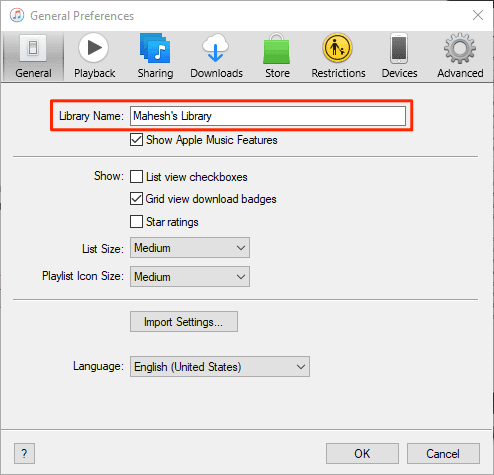
Αφού αλλάξετε ή αφήσετε το όνομα της βιβλιοθήκης ως έχει, κάντε κλικ στην καρτέλα που λέει Κοινή χρήση(Sharing) στο επάνω μέρος. Εδώ έχετε πολλές επιλογές για να μοιραστείτε τη βιβλιοθήκη iTunes σας.
Επιλέξτε το πλαίσιο που λέει Κοινή χρήση της βιβλιοθήκης μου στο τοπικό μου δίκτυο(Share my library on my local network ) και θα ενεργοποιήσετε τις δύο επιλογές από κάτω. Δείτε τι κάνει καθεμία από αυτές τις δύο επιλογές.
Κοινή χρήση ολόκληρης της βιβλιοθήκης(Share entire library) – όπως υποδηλώνει το όνομα, αυτή η επιλογή σάς επιτρέπει να μοιράζεστε ολόκληρη τη βιβλιοθήκη πολυμέσων στο τοπικό σας δίκτυο. Επιλέξτε αυτό μόνο εάν αισθάνεστε άνετα με το ότι όλο το περιεχόμενό σας στο iTunes είναι διαθέσιμο σε άλλον υπολογιστή.
Κοινή χρήση επιλεγμένων λιστών αναπαραγωγής(Share selected playlists)– αυτή η επιλογή σάς επιτρέπει να μοιράζεστε μόνο τις επιλεγμένες και συγκεκριμένες λίστες αναπαραγωγής στο δίκτυό σας. Μπορείτε να επιλέξετε μη αυτόματα τις λίστες αναπαραγωγής που θέλετε να μοιραστείτε στην παρεχόμενη λίστα.
Απαιτείται κωδικός πρόσβασης(Require password) – αυτό σας επιτρέπει να προσθέσετε ένα επίπεδο ασφάλειας στην κοινή χρήση περιεχομένου. Μπορείτε να καθορίσετε εδώ έναν κωδικό πρόσβασης που θα πρέπει να εισαγάγει ο υπολογιστής παραλήπτης για να έχει πρόσβαση στο περιεχόμενό σας. Εξαρτάται από εσάς εάν θέλετε να χρησιμοποιήσετε αυτήν την επιλογή.
Τέλος, κάντε κλικ στο OK για να αποθηκεύσετε τις αλλαγές.

Η βιβλιοθήκη πολυμέσων του iTunes κοινοποιήθηκε(iTunes media library has been successfully shared) με επιτυχία στο τοπικό σας δίκτυο. Τώρα είναι η ώρα για τους άλλους υπολογιστές του δικτύου σας να έχουν πρόσβαση στα αρχεία σας.
Πρόσβαση σε κοινόχρηστο περιεχόμενο iTunes(Accessing iTunes Shared Content)
Η ροή του περιεχομένου που έχετε μοιραστεί από τον υπολογιστή σας σε άλλον υπολογιστή στο ίδιο δίκτυο απαιτεί μόνο την εφαρμογή iTunes.
Πάρτε την πιο πρόσφατη έκδοση της εφαρμογής, ανοίξτε την και θα δείτε την κοινόχρηστη βιβλιοθήκη στην αριστερή πλαϊνή γραμμή. Εάν η πλαϊνή γραμμή δεν είναι ορατή από προεπιλογή, κάντε κλικ στο μενού Προβολή(View) στο επάνω μέρος και επιλέξτε Εμφάνιση πλευρικής(Show Sidebar) γραμμής .
Πώς να απενεργοποιήσετε την κοινή χρήση βιβλιοθήκης iTunes(How To Disable iTunes Library Sharing)
Εάν θέλετε να απενεργοποιήσετε την κοινή χρήση πολυμέσων ανά πάσα στιγμή, μπορείτε να το κάνετε από την εφαρμογή iTunes.
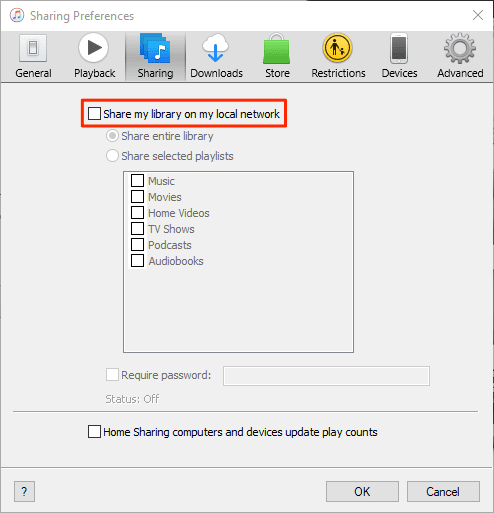
- Εκκινήστε την εφαρμογή iTunes , κάντε κλικ στο Επεξεργασία(Edit,) και επιλέξτε Προτιμήσεις(Preferences) .
- Ανοίξτε την καρτέλα Κοινή χρήση και καταργήστε την επιλογή (Sharing)Κοινή χρήση της βιβλιοθήκης μου στο τοπικό μου δίκτυο(Share my library on my local network ) .
Πώς να διορθώσετε ζητήματα που σχετίζονται με τη σύνδεση(How To Fix Connection Related Issues)
Μερικές φορές, λόγω περιορισμών στο τείχος προστασίας, ο υπολογιστής λήψης ενδέχεται να μην έχει πρόσβαση στη βιβλιοθήκη σας από την πρώτη στιγμή. Ωστόσο, μπορείτε να αλλάξετε μια επιλογή στις ρυθμίσεις του τείχους προστασίας(change an option in your firewall settings) , έτσι ώστε το iTunes να μπορεί να λαμβάνει εισερχόμενες συνδέσεις από άλλους υπολογιστές.
Εάν χρησιμοποιείτε μηχάνημα Windows , ακολουθήστε τα παρακάτω βήματα για να επιτρέψετε στο iTunes να πραγματοποιεί εισερχόμενες και εξερχόμενες συνδέσεις ακόμα και όταν το τείχος προστασίας είναι ενεργοποιημένο.
Πατήστε το πλήκτρο Windows και αναζητήστε και κάντε κλικ στον Πίνακα Ελέγχου για(Control Panel) να εκκινήσετε τον πίνακα.
Βεβαιωθείτε ότι προβάλλετε τον πίνακα είτε σε λειτουργία μεγάλων είτε μικρών εικονιδίων. Στη συνέχεια, βρείτε και κάντε κλικ στην επιλογή που λέει το Windows Defender Firewall για να ανοίξετε τις ρυθμίσεις του τείχους προστασίας σας.
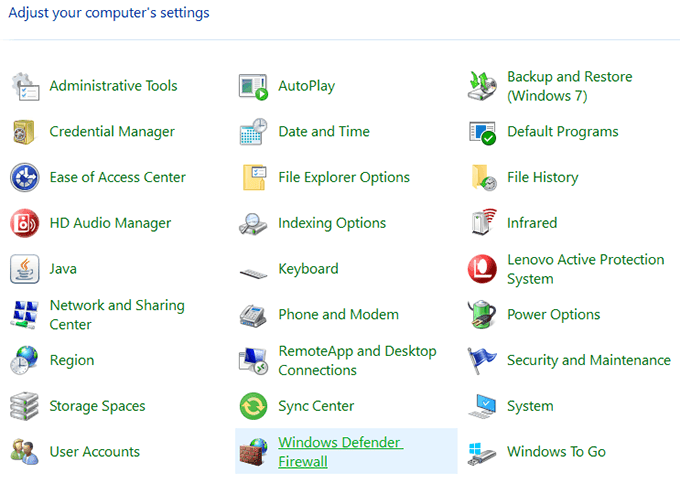
Στην παρακάτω οθόνη, κάντε κλικ στο Να επιτρέπεται μια εφαρμογή ή δυνατότητα μέσω του Windows Defender Wireless(Allow an app or feature through Windows Defender Wireless) στην αριστερή πλαϊνή γραμμή.

Επιλέξτε iTunes από τη λίστα, επιλέξτε και τα δύο πλαίσια δίπλα του και, στη συνέχεια, κάντε κλικ στο κουμπί OK στο κάτω μέρος.

Το iTunes επιτρέπεται πλέον να πραγματοποιεί συνδέσεις στο τείχος προστασίας σας και ο υπολογιστής λήψης δεν θα έχει προβλήματα πρόσβασης στην κοινόχρηστη βιβλιοθήκη iTunes σας.
Related posts
Οδηγός OTT για την παροχή πρόσβασης επισκεπτών στο τοπικό σας δίκτυο
Δίκτυο πλέγματος έναντι επέκτασης Wi-Fi έναντι σημείων πρόσβασης: Ποιο είναι καλύτερο;
Πώς να δημιουργήσετε ένα κρυφό κοινόχρηστο στοιχείο δικτύου στα Windows
Ρυθμίστε έναν δεύτερο ασύρματο δρομολογητή στο οικιακό σας δίκτυο
Αντιμετώπιση προβλημάτων σύνδεσης ασύρματου δικτύου των Windows XP
Τι είναι η λειτουργία Discord Streamer Mode και πώς να τη ρυθμίσετε
Πώς να κατεβάσετε και να εγκαταστήσετε το Peacock στο Firestick
Πώς να αντιστοιχίσετε μια μονάδα δίσκου δικτύου στα Windows
10 καλύτεροι τρόποι για να αποδείξετε τα παιδιά στον υπολογιστή σας
Πώς να εντοπίσετε λογισμικό παρακολούθησης ή κατασκοπείας υπολογιστή και email
Πώς να αλλάξετε τη γλώσσα στο Netflix
Πώς να δημιουργήσετε ένα διαφανές φόντο στο GIMP
Πώς να μεταδώσετε στην τηλεόραση Roku από υπολογιστή ή κινητό
Πώς να βρείτε τους καλύτερους διακομιστές Discord
Πώς να απαλλαγείτε από την Αναζήτηση Yahoo στο Chrome
Πώς να βρείτε αναμνήσεις στο Facebook
OLED vs MicroLED: Πρέπει να περιμένετε;
Πώς να τραβήξετε ένα στιγμιότυπο οθόνης στο Steam
Πώς να βρείτε γενέθλια στο Facebook
7 γρήγορες επιδιορθώσεις όταν το Minecraft συνεχίζει να καταρρέει
